
เนื้อหา
การสร้างไทม์ไลน์สำหรับพนักงานเป็นขั้นตอนสำคัญในการสร้างและรักษาสภาพแวดล้อมการทำงานที่มีประสิทธิภาพ เมื่อกำหนดตารางเวลาพนักงานเป็นสิ่งสำคัญที่จะต้องตรวจสอบให้แน่ใจว่าการเปลี่ยนแปลงทั้งหมดมีความคุ้มครองเพียงพอพนักงานแต่ละคนทำงานในจำนวนชั่วโมงที่เหมาะสม ใช้ Microsoft Excel เพื่อกำหนดตารางพนักงานที่มีประสิทธิภาพและใช้งานง่าย
คำสั่ง
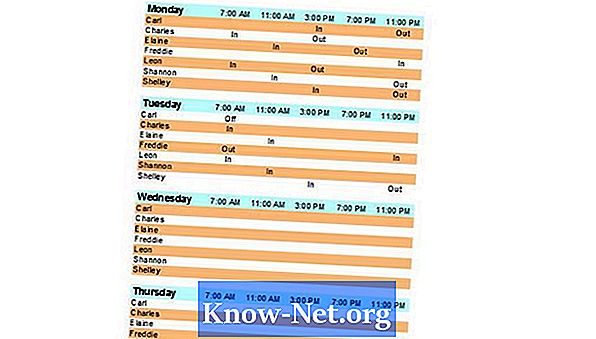
-
เปิดแผ่นงาน Excel เปล่า ไปที่แท็บ "แทรก" ใน Excel 2007 หรือเมนู "ดู" ใน Excel 2003 หรือรุ่นก่อนหน้าและเลือก "ส่วนหัวและท้ายกระดาษ" เลือก "ส่วนหัวที่กำหนดเอง" และป้อน "ตารางการทำงานของพนักงาน"
-
ไปที่แท็บ "เค้าโครงหน้ากระดาษ" ใน Excel 2007 และคลิก "การวางแนว" เลือก "Landscape" ใน Excel 2003 หรือรุ่นก่อนหน้าไปที่เมนู "File" และเลือก "ตั้งค่าหน้ากระดาษ" ป้อน "สำหรับสัปดาห์:" ในเซลล์ "A1" เลือกเซลล์ "A4"
-
ตั้งค่าเซลล์โดยการเปลี่ยนขนาดตัวอักษรเป็น "12" และเลือก "Bold" จากแท็บ "Home" ของ Excel 2007 หรือแท็บ "การจัดรูปแบบ" ใน Excel 2003 หรือเก่ากว่า ป้อนวันแรกของสัปดาห์การทำงานที่โปรแกรมไว้สำหรับพนักงาน
-
เลือกเซลล์ "B4" ป้อนเวลาที่กำหนดไว้เป็นครั้งแรกเพื่อให้พนักงานเริ่มทำงาน ป้อนเวลาเพิ่มเติมในเซลล์ที่เหลือใน "บรรทัด 4" พวกเขาสามารถเพิ่มหนึ่งชั่วโมงครึ่งหรือหนึ่งชั่วโมง ป้อนกะเวลาเปลี่ยน
-
เลือกเซลล์ "A5" ป้อนชื่อพนักงานคนแรกตามลำดับตัวอักษร ในเซลล์ "A6" ป้อนพนักงานคนถัดไปตามลำดับตัวอักษรและดำเนินการต่อไปจนกว่าพนักงานทุกคนจะอยู่ในตาราง
-
ข้ามบรรทัดแล้วทำซ้ำขั้นตอนที่ 3 ถึง 5 ด้วยวันที่สองของสัปดาห์ทำงาน ทำซ้ำกับวันที่เหลือของวันทำงานเพิ่มสีให้กับเซลล์ที่มีวันเวลาและชื่อพนักงานโดยใช้ปุ่ม "เติมสี" ใน "กลุ่มแบบอักษรใน Excel 2007 หรือในแถบเครื่องมือ" การจัดรูปแบบ "ใน Excel 2003 หรือเก่ากว่า
-
บันทึกตารางการทำงานของพนักงานเป็นเทมเพลต Excel คลิก "ปุ่มสำนักงาน" ใน Excel 2007 หรือในเมนู "ไฟล์ 2003 หรือก่อนหน้า" และเลือก "บันทึกเป็น" ป้อน "ตารางเวลาของพนักงาน" ในฟิลด์ "ชื่อไฟล์" เลือก "เทมเพลต Excel (* .xltx)" ในฟิลด์ "ประเภท" ใน Excel 2007 หรือ "เทมเพลต" ใน Excel 2003 หรือก่อนหน้าและคลิก "บันทึก" สิ่งนี้จะช่วยให้คุณสามารถนำตารางเวลามาใช้ซ้ำได้โดยไม่ต้องกำหนดค่าอีกครั้ง
สิ่งที่คุณต้องการ
- Microsoft Excel 2000 - 2007


